excel表格中的坐标怎么直接套用到cad图纸中?
摘要:在使用CAD的时候,想要将图纸坐标套用到cad,如何操作呢?下面讲解具体的将图纸坐标套用到cad的方法1、如图所示为例,在EXCEL中建立坐...
在使用CAD的时候,想要将图纸坐标套用到cad,如何操作呢?下面讲解具体的将图纸坐标套用到cad的方法
1、如图所示为例,在EXCEL中建立坐标数据
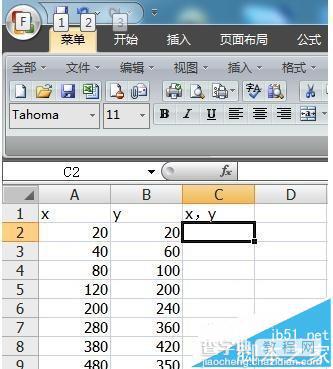
2、输入函数关系,如图所示
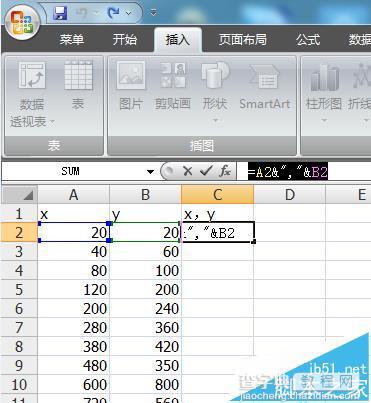
3、输入后显示的效果
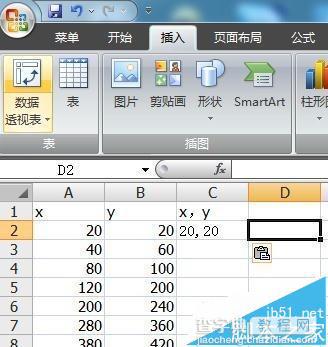
4、选中单元格,鼠标放在单元格右下角
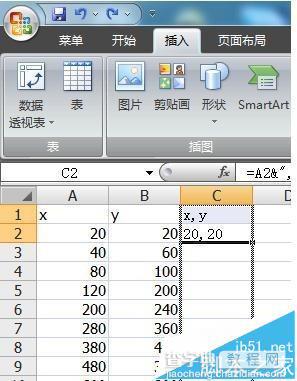
5、长按鼠标下拉到指定单元格,得到数据
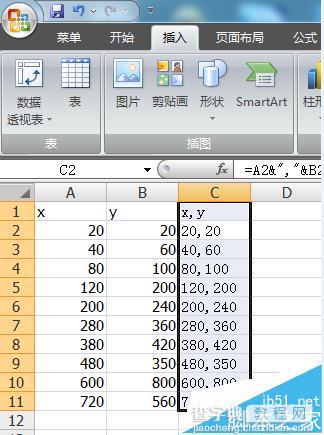
6、复制单元格数据
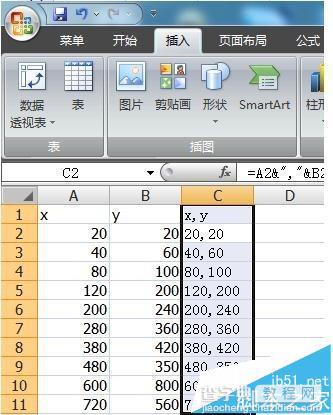
7、打开cad,然后输入命令(图为直线命令,可以是多段线、点或其他)
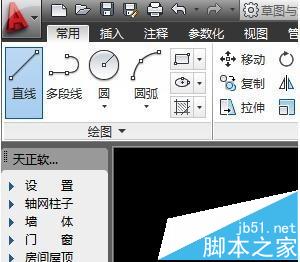
8、在命令对话框鼠标右键选择“粘贴”
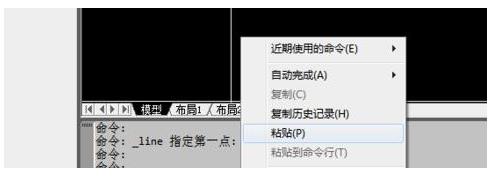
9、如图所示,最终效果
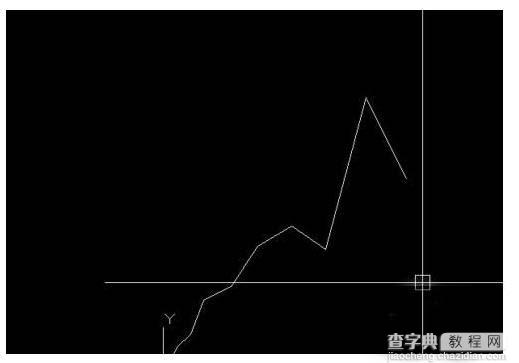
【excel表格中的坐标怎么直接套用到cad图纸中?】相关文章:
下一篇:
CAD简单的画沙发立面图该怎么绘制?
